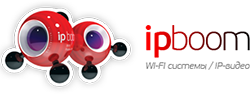Будьте всегда в курсе!
Узнавайте о скидках и акциях первым
Новости
Все новости
11 августа 2025
Вебинар: Горькая правда или сладкая ложь производителей
22 апреля 2025
Майская акция!
4 апреля 2025
Специальное предложение для вашей сети!
Настройка NanoStation5
Настройка NanoStation5
С каждым днём популярность NanoStation5 компании Ubiquiti Networks (США) растет. Эта точка доступа хорошо себя зарекомендовала на мировом рынке. Во первых устройство достаточно компактное, что облегчает монтаж оборудования, во вторых идеально подходит для получения доступа в интернет на расстоянии до 2 км благодаря передатчику мощностью 250 мВт и интегрированной антенне с усилением 14dBi.Многих пользователей NanoStation5 интересует вопрос, какие параметры и функции применить для стабильной и устойчивой связи. Чтобы помочь разобраться в этом предлагаем наш вариант настройки NanoStation5. Данная настройка была проведена на примере двух устройств, где одно работало в режиме Access Point (точка доступа) а другое — в режиме Station (абонентское устройство).
Для настройки NanoStation5 мы использовали самую последнюю версию прошивки v4.0. Все изменения и исправленные ошибки указаны здесь: в ней появилось много новых функций и исправлено много ошибок встречающихся в предыдущих версиях. Теперь устройства первого поколения могут использовать функциюAirMax. Благодаря этой функции устройства первого поколения теперь могут работать с устройствами серии М. Эту функцию можно использовать в режиме Station. AirMax — внутрифирменный протокол беспроводной передачи данных, разработанный компанией Ubiquiti Networks. Данный протокол оптимизирует работу в сети точка–многоточка.
Приступаем к самой настройке.
1. Подключаем NanoStation5 к устройству PoE (порт POE), порт LAN подключаем к локальной сети либо непосредственно к компьютеру или коммутатору (устройству необходимо несколько минут для загрузки операционной системы).
В адресной строке браузера набираем http://192.168.1.20 (IP-адрес указан на упаковке изделия).
Как только появится окно авторизации, вводим пароль (ubnt) и логин (ubnt). После того как мы всё успешно сделали, попадаем на главное меню Main.
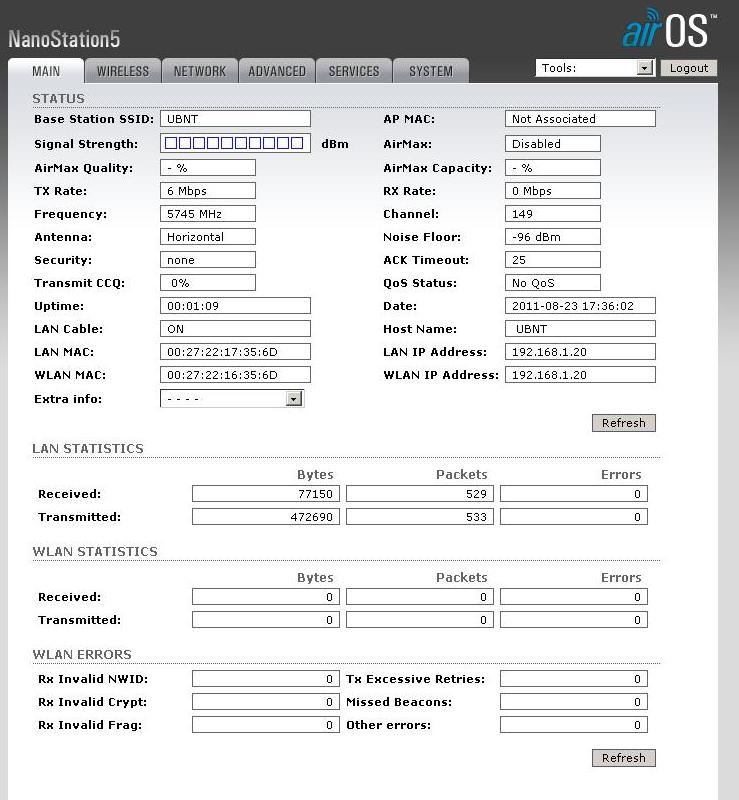
Основные параметры на которые следует обратить внимание.
• Base Station SSID – поле имя сети.
• Signal strength — уровень сигнала, принимаемый от точки доступа.
• Frequency — какая на данный момент используется частота.
• Security — используемое шифрование.
• AirMax — уровень качества соединения в режиме AirMax.
• Поле Transmit CCQ выдает информацию о качестве соединения.
2. Далее переходим на вкладку Wireless
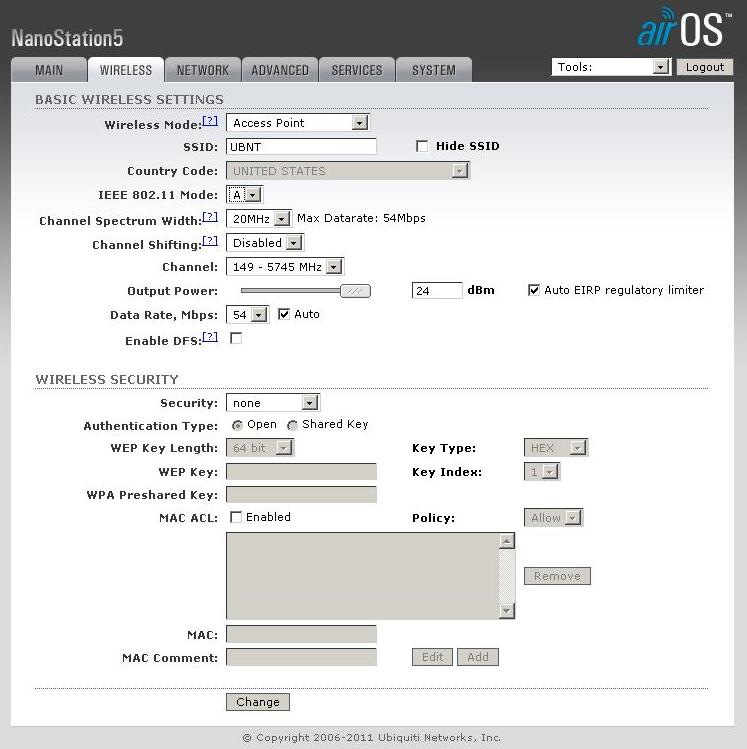
• В поле Wireless Mode существует несколько режимов Access Point (точка доступа) и Station (абонентское устройство). Режим WDS означает объединение нескольких точек доступа в единую беспроводную сеть.
• В поле SSID можно указать название сети.
• Поле Country Code содержит список стран. Данный параметр отвечает за нормы и стандарты, принятые в различных странах для WiFi-оборудования.
• Channel Spectrum Width — поле ширины канала, от этого значения зависит пропускная способность: 20 МГц до 54 Мбит/с, 10 МГц до 27 Мбит/с, 5 МГц до 13,5 Мбит/с.
• Параметр Channel shifting по умолчанию имеет значение Disabled, это поле мы не трогаем.
• Channel определяет рабочий канал (частоту), на котором будет работать точка доступа. Для работы нужно использовать определенную частоту.
• В поле Output Power выставляем выходную мощность передатчика.
• В поле Data Rate, Mbps можно задать фиксированную скорость передачи данных или выбрать Automatic. Это позволит выбирать оптимальную скорость, исходя из условий качества связи.
Примечание: При использовании всех шифрований, кроме WPA-AES или WPA2-AES будет ограниченная пропускная способность.
• Поле Security позволяет обезопасить нашу сеть от несанкционированного доступа. Советуем вам выбрать самое безопасное шифрование WPA2-AES.
Примечание: в режиме точки доступа в режиме WDS, шифрование WPA2-AES недоступно.
Нажимаем кнопку Change, а затем в верхней части активной закладки кнопку Apply для сохранения изменений.
3. Переходим на вкладку Advanced
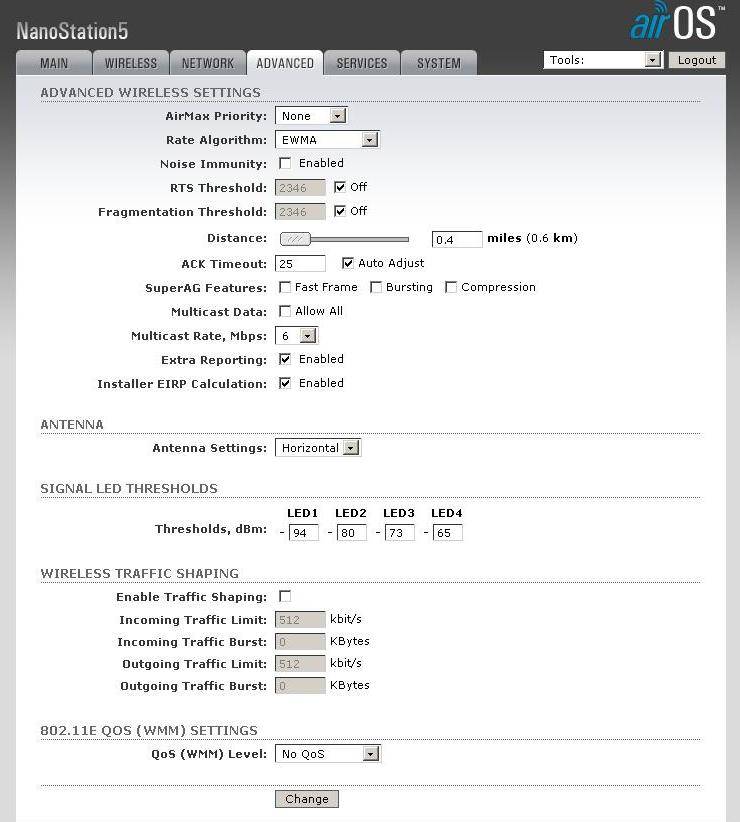
• В поле AirMax Priority можно выставить приоритет по отношению к точке доступа. Устройства с более высоким приоритетом получат больше времени для передачи данных. Данная функция применяется только с устройствами серии М.
• Поле Rate Algorithm предоставляет выбор алгоритма.
• Optimistic Algorithm: при использовании этого алгоритма допускается самая высокая пропускная способность, но понижается помехоустойчивость и надежность.
• Conservative Algorithm: данный алгоритм предназначен для работы при потерях пакетов, он основан на функции ряда успешных и ошибочных передач, обеспечивает ретрансляцию через период выборки. Рекомендуется выставлять, когда уровень сигнала достаточно низкий.
• EWMA Algorithm: данный алгоритм является самым надежным и оптимальным при стабильном уровне сигнала и не требует высокой пропускной способности.
Отмеченная галочка у Noise Immunity позволяет повысить стабильность и качество связи, при присутствии каких либо помех.
• Параметр RTS Threshold определяет пороговое значение RTS. Другими словами, это минимальное число байт, для которого может действовать механизм соединения по каналу с использованием сигналов готовности к передаче/готовности к приему (RTS/CTS). В сети с высоким уровнем радиочастотных помех или большим числом беспроводных устройств, использующих один и тот же канал, снижение значения RTS Threshold может способствовать сокращению числа потерянных фреймов.
• Пороговое значение RTS по умолчанию составляет 2347 байт.
• Параметр Fragmentation threshold определяет максимальное значение, доступное для устройства при отправке информации в пакетах, прежде чем пакеты будут разбиты на фрагменты. Обычно, причинами проблем, возникающих при отправке информации, является наличие другого сетевого трафика и конфликты передаваемых данных. Их можно устранить, разбив информацию на фрагменты. Чем ниже установленный порог фрагментации, тем меньше размер пакета, который не будет разбиваться на фрагменты. При максимальном значении 2346 фрагментация практически отключается.
• Параметры Distance и ACK Timeout являются взаимосвязанными и определяют временной интервал, в течение которого устройство ожидает ACK-кадр от удаленной точки для передачи следующего фрейма.
Внимание! Если к точке доступа подключено несколько клиентов на разном удалении от нее, то ACK Timeoutвыбирается исходя из самой дальней точки.
• Поле Multicast Data по умолчанию отключено. Данный параметр позволяет пропускать многоадресный трафик.
• Поле Multicast Rate позволяет выбирать скорость.
• Параметр Enable Extra Reporting позволяет сообщать дополнительную информацию (к примеру, имя хоста). Используется для идентификации системы и отчётов состояния операционной системы маршрутизатора.
Настраиваем второе устройство NanoStation5 в режим Station
Проделываем те же шаги для подключения NanoStation5 к блоку питания PoE.
Далее заходим на вкладку Network и меняем адрес хоста, к примеру, на 192.168.1.21. На сохранение адреса потребуется некоторое время, после чего NanoStation5 перезагрузится и мы вводим в браузере уже нами указанный IP-адрес.
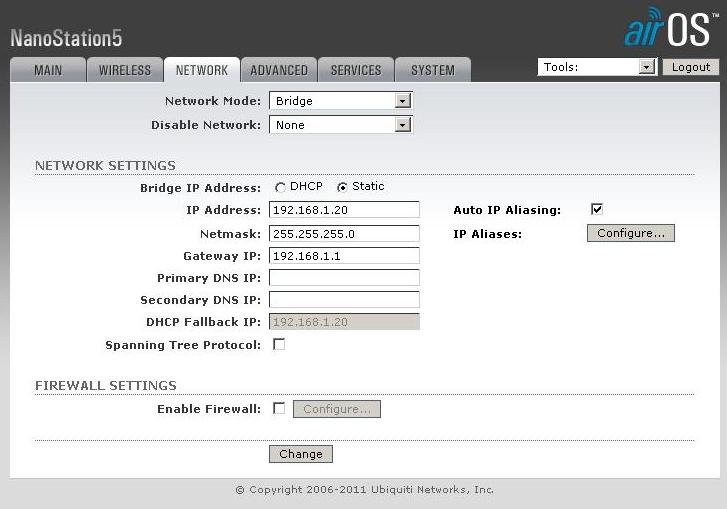
В поле Wireless Mode должен стоять режим Station.
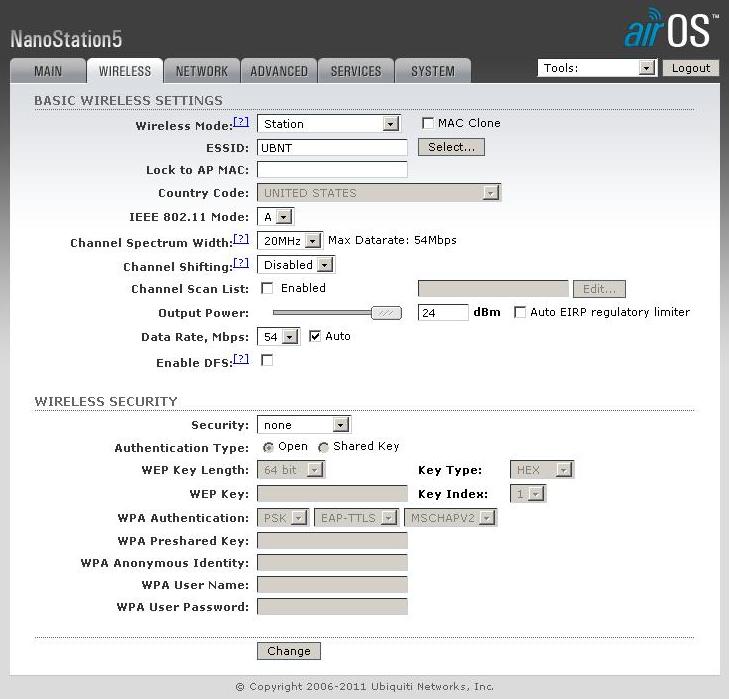
В итоге ищем нашу точку доступа. Чтобы это сделать нужно нажать Select, где в дополнительном окне должна появиться наша точка доступа.
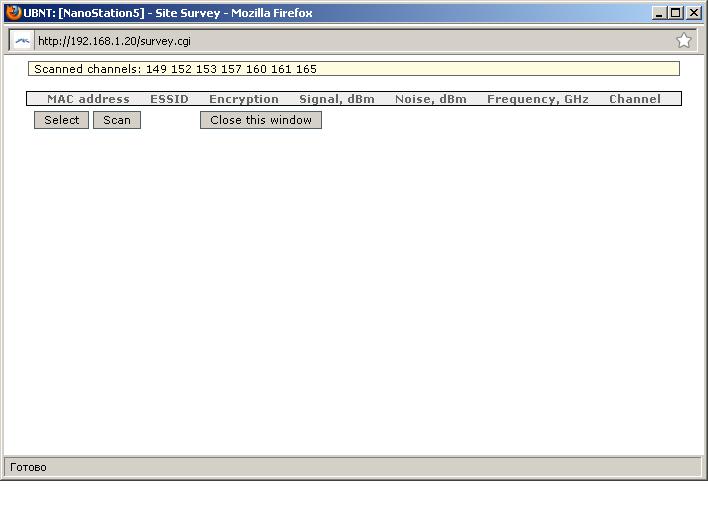
Напротив нашей точки доступа ставим галочку, копируем её MAC-адрес в поле Lock to AP MAC, далее нужно нажать на кнопку Change, а затем Apply для сохранения изменений.
Если мы все правильно сделали, точка доступа запросит пароль шифрования введенного нами в пункте 15.
Чтобы проверить подключение переходим на вкладку Main на абонентском устройстве, где напротив Signal strength будет видна информация об уровне сигнала.
Напротив поля Extra info можно выбрать всю интересую информацию: Show AP info выдаёт информацию о точке доступа, Show Thoroughput — график, отображающий передачу трафика, Show Log — журнал событий.
В поле Tools можно выбрать тест скорости с проводными и беспроводными устройствами. Также можно задать передачу служебного трафика по отношению к устройству.
В целом меню обладает достаточно хорошей и доступной информацией. Данная настройка была описана только для самых распространенных параметров и функций.